Закладки — удобный инструмент, позволяющий сохранить электронные адреса для повторного посещения. При смене рабочего места или появлении второго пользователя аккаунта необходимо удалить закладки в браузере Яндекс.
Очистить панель закладок в Яндекс.Браузере
В Яндексе доступно несколько способов удаления сохраненные URL — по одному или все сразу.
Способ 1: Диспетчер закладок
Чтобы очистить панель закладок, нужно:
- Открыть настройки.
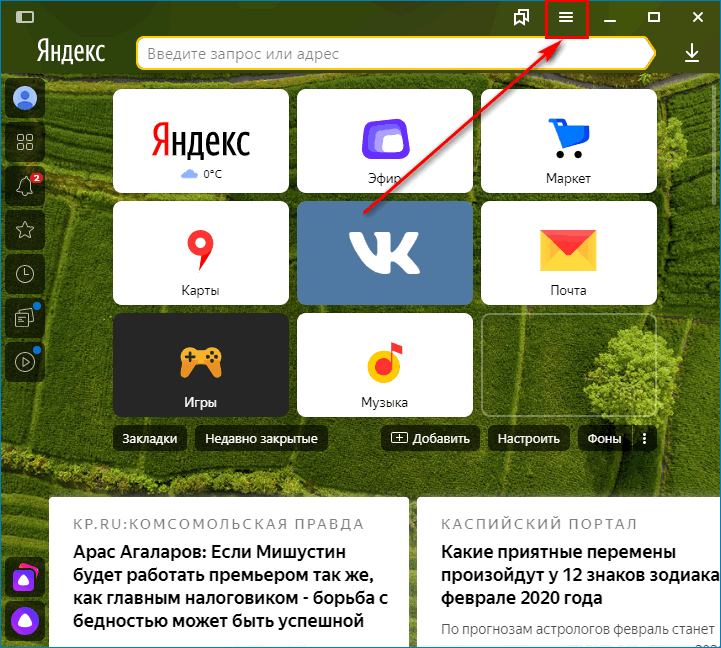
- Навести курсор на пункт «Закладки».
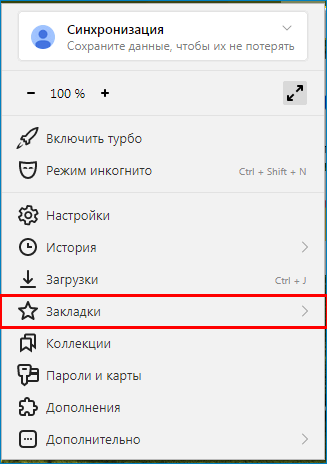
- В выпадающем списке выбрать «Диспетчер закладок».
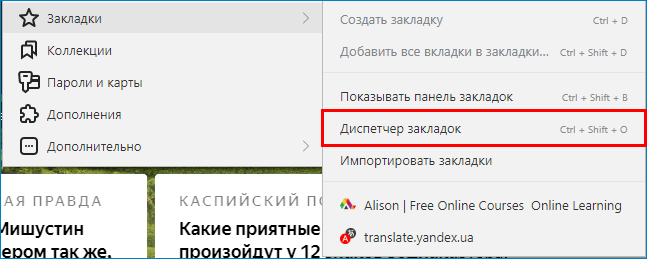
- Откроется вкладка с перечнем избранных электронных адресов. Кликнуть по квадрату, позволяющему выделить URL. Отметить необходимые значения.
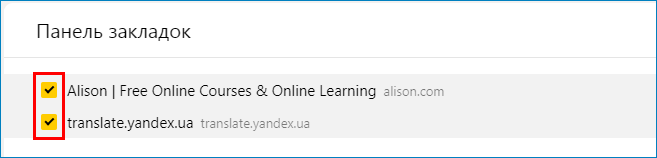
- Нажать кнопку «Удалить» в нижней части страницы.
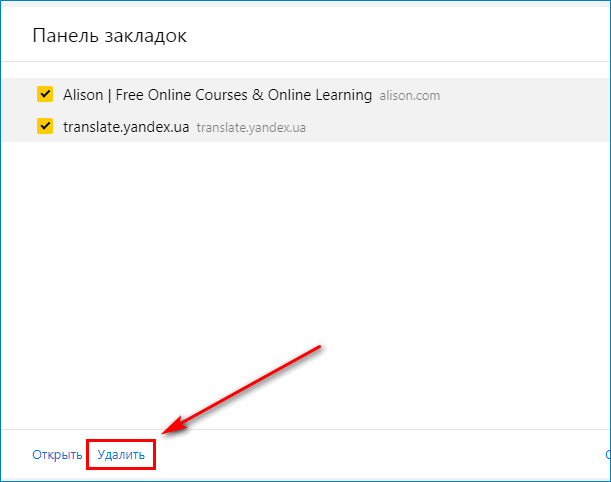
Выбранные адреса будут удалены из памяти компьютера.
Способ 2: Специальная кнопка
Если на компьютере открыта вкладка, добавленная в избранные, ее можно удалить быстрым нажатием кнопки в окне Yandex:
- Открыть необходимый URL.
- Возле поисковой строки найти значок флажка. Он должен быть подсвечен красным.
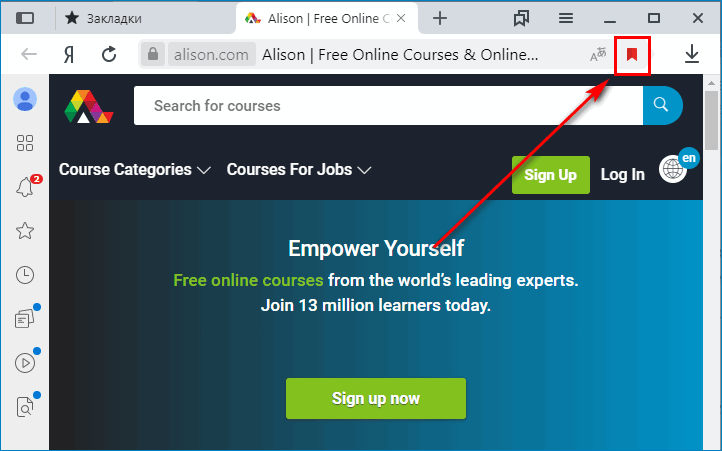
- Кликнуть по иконке — она сменит цвет на серый.
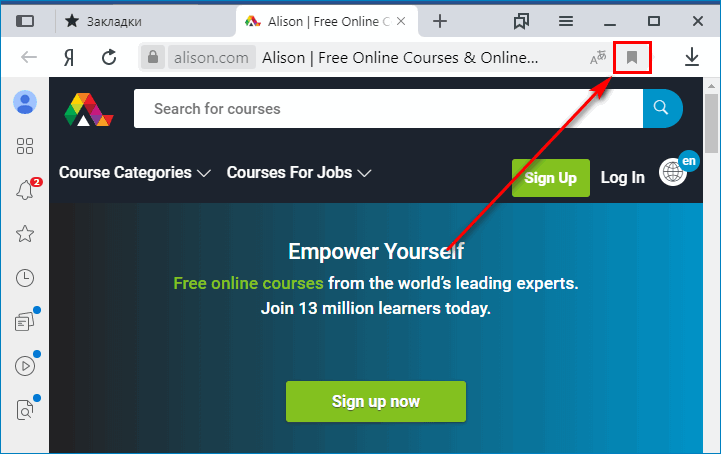
Такая методика актуальна при наличии 2-3 сохраненных вкладок, но не подойдет для длинного перечня избранных сайтов.
Способ 3: Профиль пользователя
Быстрый способ удалить все закладки в Яндекс.Браузере за один раз — через профиль пользователя:
- Зайти в меню Яндекс.
- Выбрать пункт «Настройки».
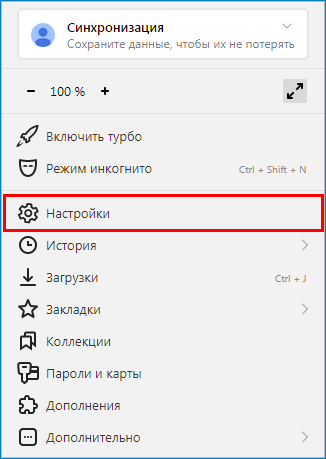
- Найти блок «Пользователи». Кликнуть по кнопке «Удалить» напротив необходимого имени.
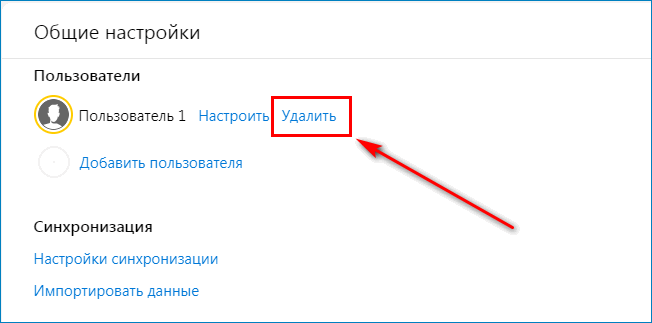
Кроме сохраненных вкладок, будут очищены данные о паролях, истории и другой деятельности человека в сети.
Способ 4: Удаление файла с закладками
Сохраненные страницы хранятся в отдельном файле на компьютере. Удалив его, можно избавиться от всех URL:
- На Рабочем столе кликнуть по ярлыку Yandex правой кнопкой мыши. Выбрать «Расположение файла».
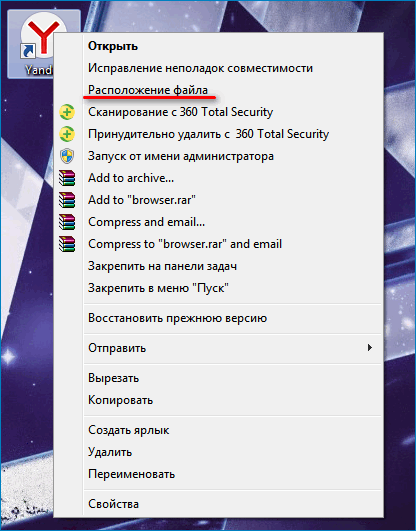
- Откроется папка с исполняющим файлом браузера. Перейти в папку YandexBrowser. Для этого найти адресную строку в верхней части Проводника и кликнуть по названию YandexBrowser.
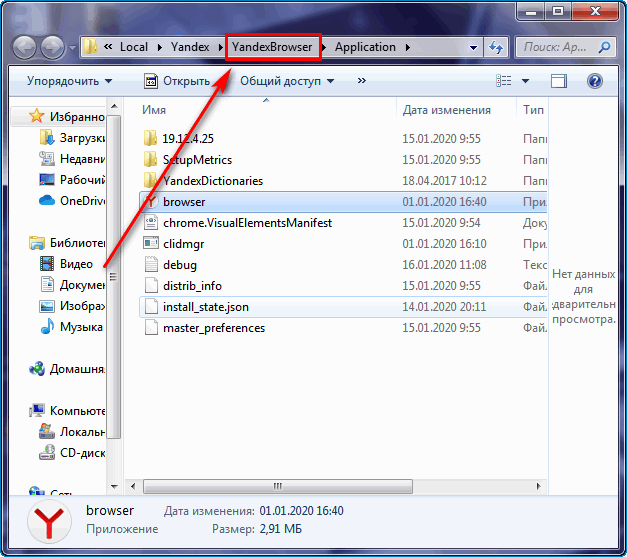
- Перейти в UserData.
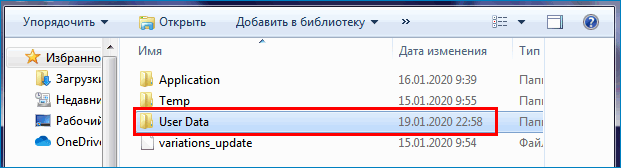
- В перечне найти папку с названием Default, открыть ее.
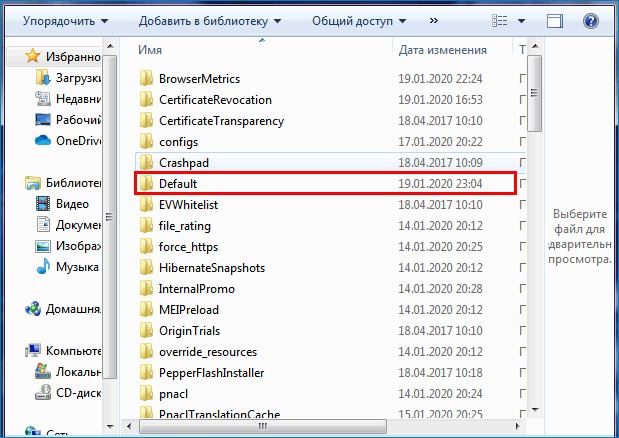
- Ниже в списке находится файл Bookmarks. Кликнуть по нему правой кнопкой мыши. Выбрать «Удалить».
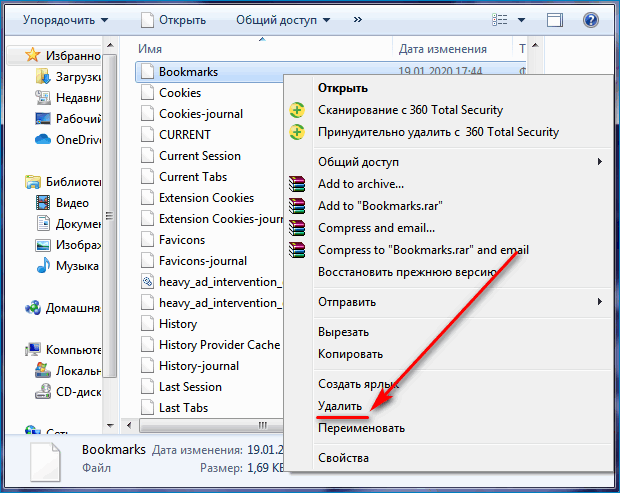
Этот способ отнимет больше времени, но гарантированно сотрет все закладки из Яндекс.Браузера.
Как избавиться от визуальных закладок
Визуальные закладки — удобный инструмент, сохраняющий наиболее посещаемые сайты на стартовой странице браузера.
Чтобы удалить вкладки, которые появляются при открытии Яндекс.Браузера, нужно:
- Открыть стартовую страницу. Найти кнопку «Настроить» в нижней части окна.
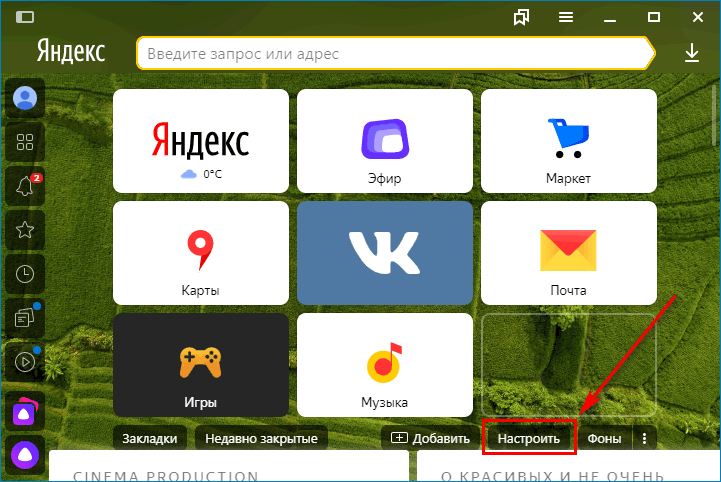
- В правом углу каждой вкладки появятся активные кнопки, в том числе крестик. Убрать нежелательные сайты со стартовой страницы с его помощью.
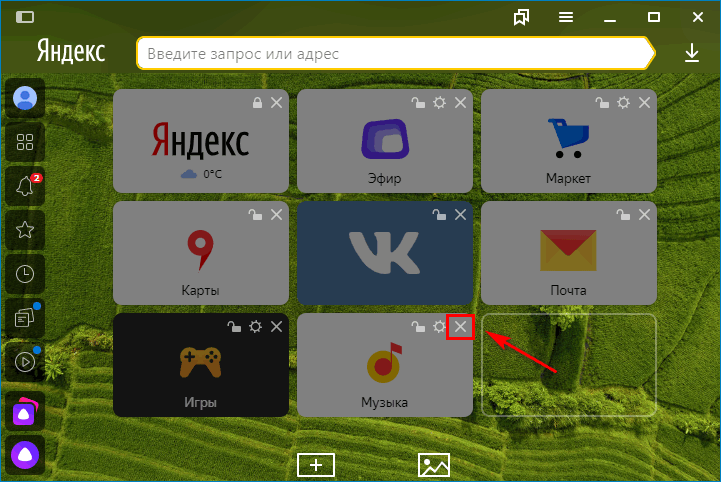
Очистить закладки в браузере Яндекс можно одним из предложенных способов. Каждая из вариаций не займет более пяти минут.




